[EOS Inside] 젠풀에서 리워드 프록시를 설정하는 방법 가이드
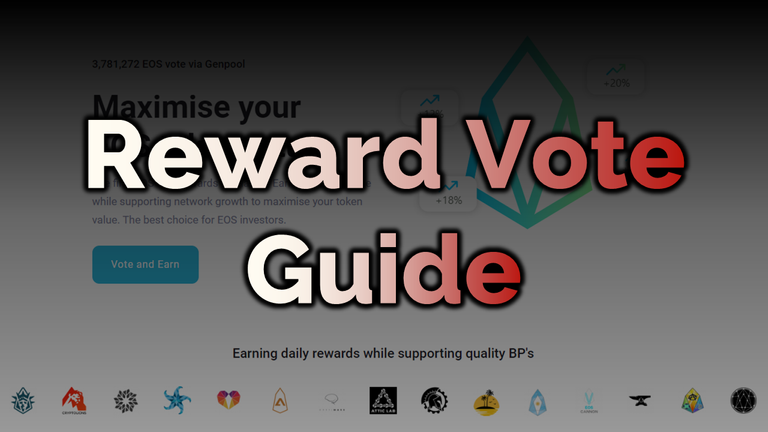
안녕하세요 디온입니다. [EOS Inside] 투표 보상 시스템 소개 및 주요 질의응답 안내 포스팅을 통해 소개드렸던 젠풀(GenPool)에서 리워드 프록시에 투표권을 위임하는 설정방법에 대해서 간략히 소개드립니다.
젠풀을 사용하기 위해서는 EOS메인넷 계정정보가 저장되어 있는 스캐터가 설치되어 있어야 하고, 혹시라도 최신 스캐터를 다운받고자 하시는 분들은 아래의 링크에 접속하셔서 본인의 운영체제에 맞는 파일을 다운로드 받으시면 됩니다.
- 스캐터 데스크탑 다운로드 링크 : https://github.com/GetScatter/ScatterDesktop/releases
현재 스캐터 최신 버전인 Scatter 12 - Nebula의 윈도우즈 버전은 아래의 링크에서 곧바로 다운로드 받으실 수 있습니다.
- 스캐터 12 -Nebula 다운로드 : 링크
#1. 리워드 프록시 설정방법
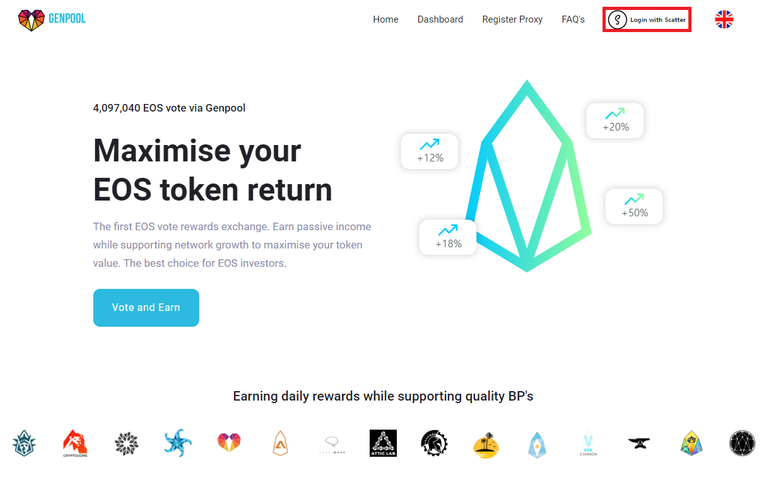
(1) 먼저 젠풀 웹사이트(https://genpool.io/)에 접속한 뒤에, 우측 상단에 보이는 Login with Scatter 버튼을 클릭합니다.
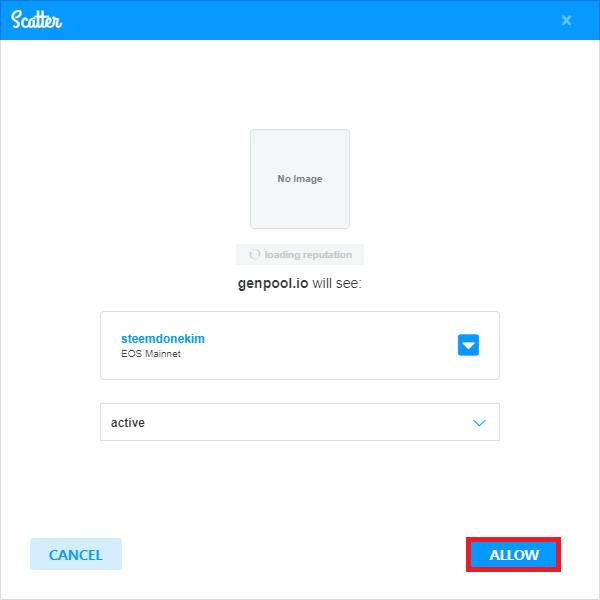
(2) 위와 같이 스캐터 팝업창이 나타나면 로그인하고자 하는 계정을 선택한 뒤에 ALLOW버튼을 클릭합니다.
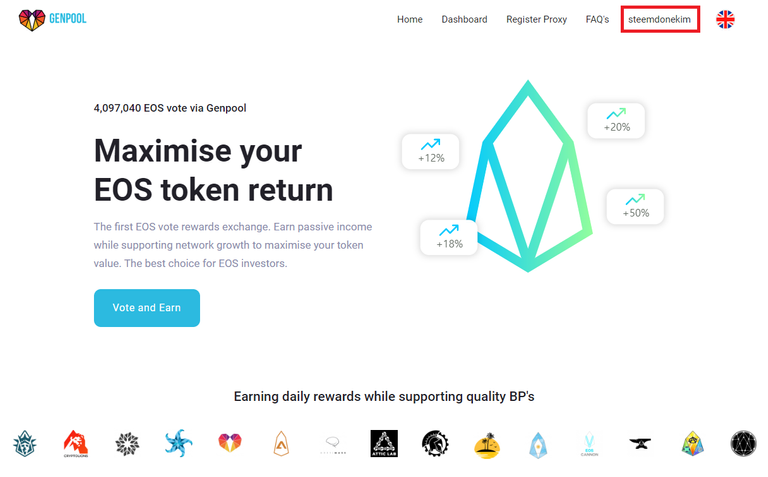
(3) 정상적으로 로그인이 완료되면 위와 같이 Login with Scatter라는 문구가 있던 위치에 내 계정명이 나타나는 것을 확인하실 수 있습니다.
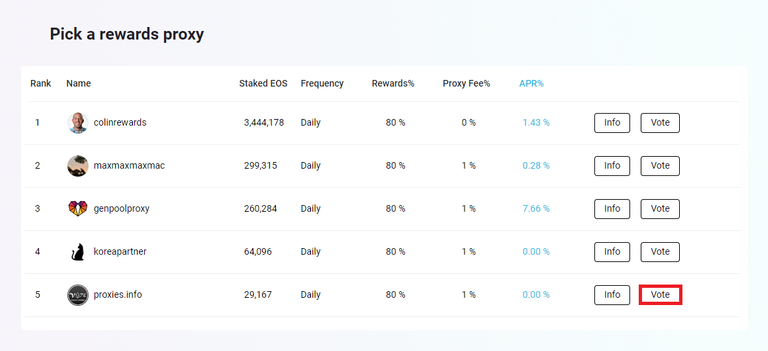
(4) 화면을 아래로 스크롤하시면 위와 같이 현재까지 리워드 프록시로 등록되어 있는 리스트를 확인하실 수 있습니다. 내 투표권을 위임하고자 하는 프록시 이름 우측에 보이는 VOTE버튼을 클릭해주세요.
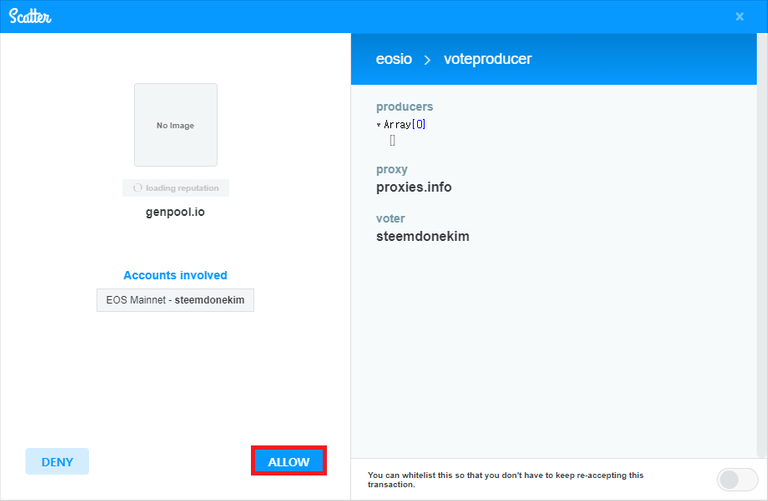
(5) 위와 같이 스캐터의 트랜잭션 승인창이 나타나면 ALLOW버튼을 클릭해주세요.
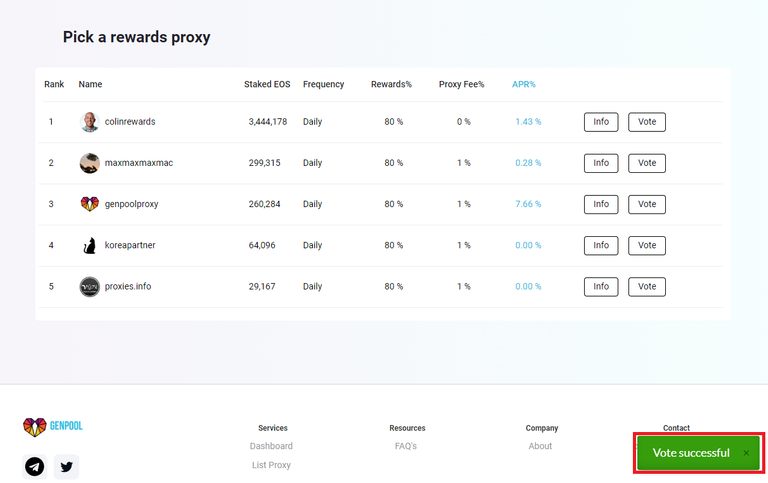
(6) 정상적으로 승인이 완료되면 웹사이트 우측 하단에 Vote succesful이라는 문구가 나타나는 것을 확인하실 수 있습니다.
- 혹시라도 정상적으로 승인이 되었다는 문구 대신에 트랜잭션 실패 알림이 뜨는 경우는 일반적으로 해당 계정에 CPU가 부족해서 에러가 발생하는 것입니다.
- REX에서 1 EOS로 CPU를 임대하시면 현재 기준으로 약 1,700 EOS에 해당하는 CPU자원을 30일간 임대하실 수 있습니다.
- REX 자원임대가 어려우신 분들은 코리오스 텔레그램에서 도움을 받으실 수 있습니다.
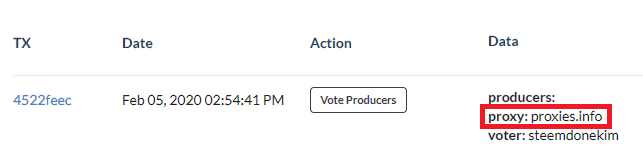
(7) 정상적으로 프록시 설정이 완료되었는지 확인하고자 하시는 경우에는 블록스(https://bloks.io/account/계정명)에 접속하시어 위와 같이 트랜잭션이 정상적으로 이뤄졌는지를 확인하실 수 있습니다.
#2. 스캐터 연동 문제 해결방법
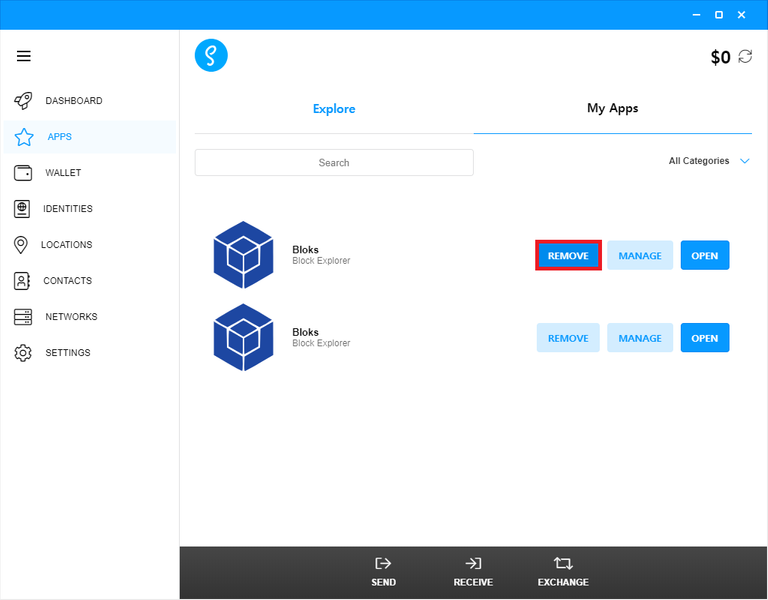
참고적으로, 혹시라도 블록스, 젠풀 등에서 스캐터 연결이 되지 않으시는 분들은 다음과 같이 조치를 하시면 정상적으로 스캐터를 사용하실 수 있습니다.
스캐터 로그인 후 APPS → My Apps 순으로 클릭
My Apps 하단에 보이는 앱들을
REMOVE버튼을 클릭하여 삭제블록스, 젠풀 등 웹사이트 새로고침 후 다시 로그인 시도
스캐터가 안 열려서 확인해 보니 업데이트가 나와 있었군요. 12가 최신인데 전 10 쓰고 있었네요; 자세한 안내글 감사합니다. 어디다 보팅할지 찬찬히 살펴봐야겠네요.